RStudio IDE är ett verktyg som ökar användarnas produktivitet med både R och Python. Det erbjuder en mängd praktiska funktioner, inklusive syntaxmarkering och omedelbar kodexekvering. Denna guide visar hur du installerar RStudio IDE på Linux.
Installationsguide för Ubuntu
För att installera RStudio IDE på Ubuntu, krävs ett nedladdningsbart DEB-paket. För närvarande finns det två DEB-paket tillgängliga från RStudio: ett för Ubuntu 16.04 och ett annat för Ubuntu 18.04 och senare.
För att hämta DEB-paketet, öppna terminalen genom att trycka på Ctrl + Alt + T, eller genom att söka efter ”terminal” i applikationsmenyn.
I terminalen, använd kommandot ’wget’ för att ladda ner DEB-paketet direkt till din ”Nedladdningar”-mapp. Alternativt kan du ladda ner paketet via webbläsaren här.
Ubuntu 18.04+
wget https://download1.rstudio.org/desktop/bionic/amd64/rstudio-1.4.1106-amd64.deb -O ~/Downloads/rstudio-1.4.1106-amd64.deb
Ubuntu 16.04
wget https://download1.rstudio.org/desktop/xenial/amd64/rstudio-1.4.1106-amd64.deb -O ~/Downloads/rstudio-1.4.1106-amd64.deb
När nedladdningen är klar, påbörja installationen genom att navigera till ”Nedladdningar”-mappen med kommandot ’cd’.
cd ~/Downloads/
Använd sedan kommandot ’apt install’ för att installera RStudio. Genom att använda ’apt install’ kommer Ubuntu automatiskt att hantera eventuella beroenden.
sudo apt install ./rstudio-1.4.1106-amd64.deb
Installationsguide för Debian
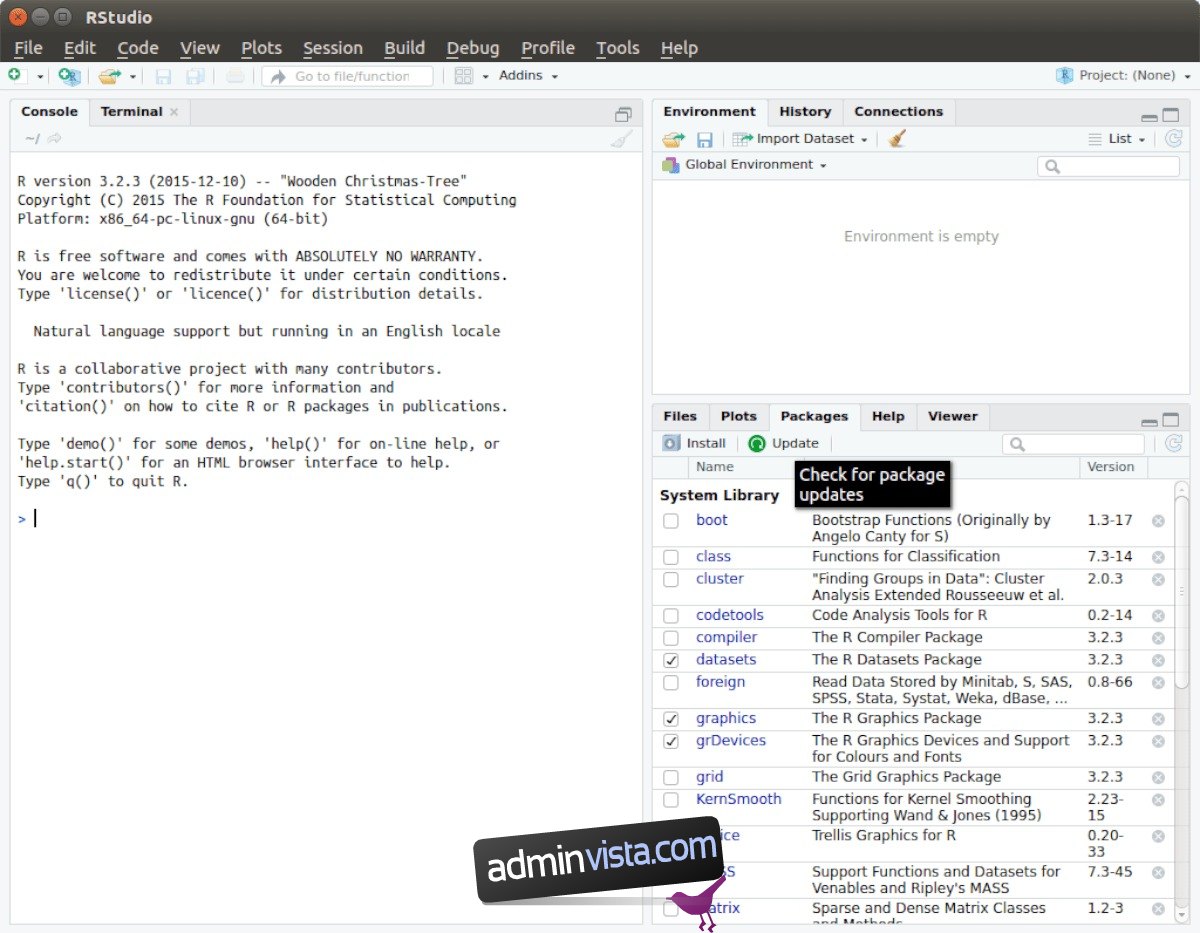
För att installera RStudio IDE på Debian, ladda ner DEB-paketet från den officiella webbplatsen. RStudio stöder Debian 10 och Debian 9.
Öppna terminalen med Ctrl + Alt + T, eller genom att söka efter ”terminal” i applikationsmenyn.
Använd kommandot ’wget’ för att ladda ner det senaste DEB-paketet för RStudio. Du kan också ladda ner via webbläsaren här och välj antingen Debian 9- eller 10-paketet.
Debian 10
wget https://download1.rstudio.org/desktop/bionic/amd64/rstudio-1.4.1106-amd64.deb -O ~/Downloads/rstudio-1.4.1106-amd64.deb
Debian 9
wget https://download1.rstudio.org/desktop/debian9/x86_64/rstudio-1.4.1106-amd64.deb -O ~/Downloads/rstudio-1.4.1106-amd64.deb
När nedladdningen är klar, använd ’cd’-kommandot för att flytta till ”Nedladdningar”-mappen.
cd ~/Downloads/
Inifrån ”Nedladdningar”-mappen, använd ’dpkg’ för att installera RStudio.
sudo dpkg -i rstudio-1.4.1106-amd64.deb
Efter installationen, korrigera eventuella beroendeproblem med följande kommando:
sudo apt-get install -f
Installationsguide för Arch Linux
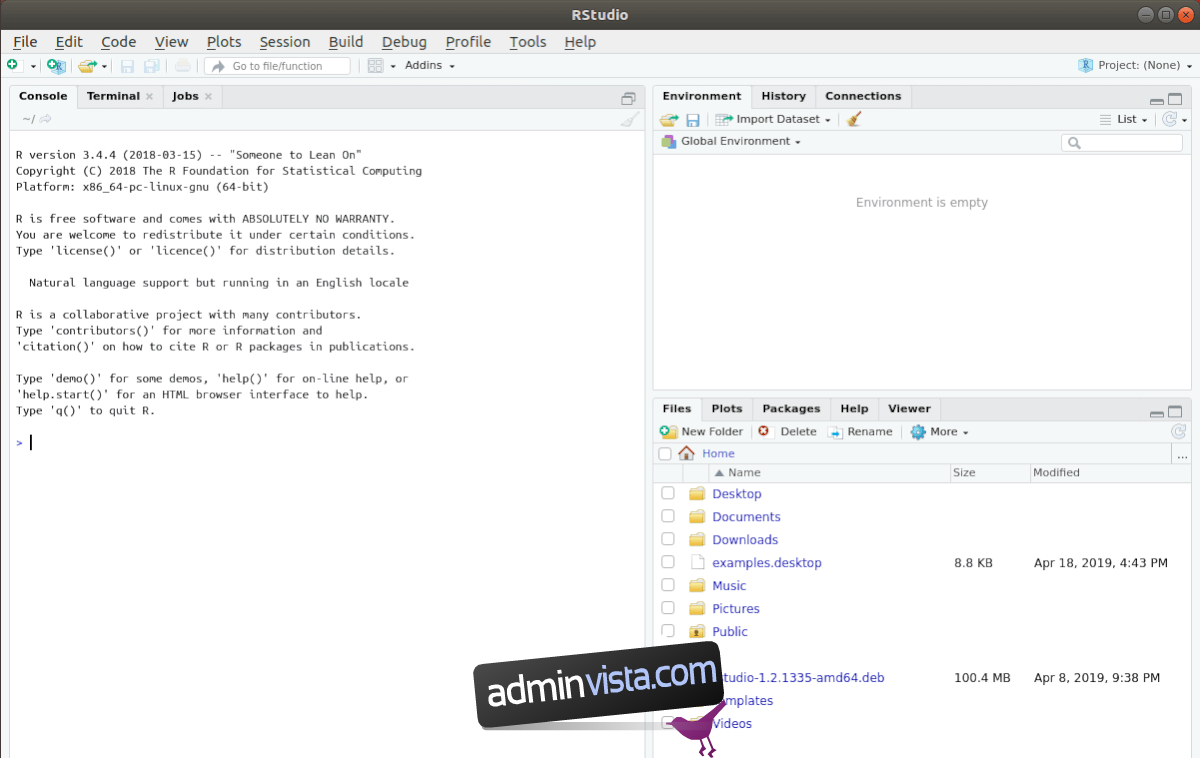
För att installera RStudio på Arch Linux, använd Arch User Repository (AUR). Ett dedikerat RStudio-paket finns tillgängligt för enkel installation.
Öppna terminalen med Ctrl + Alt + T eller sök efter ”terminal” i applikationsmenyn.
Använd ’pacman’ för att installera ’git’ och ’base-devel’-paketen. Dessa paket är nödvändiga för att interagera med AUR.
sudo pacman -S git base-devel
Installera sedan Trizen AUR-hjälparen. Detta verktyg förenklar hanteringen av RStudio AUR-paketet.
git clone https://aur.archlinux.org/trizen.git cd trizen/ makepkg -sri
Använd ’trizen -S’ för att installera RStudio AUR-paketet.
trizen -S rstudio-desktop-bin
Installationsguide för Fedora
Installera RStudio på Fedora Linux genom att ladda ner det officiella RPM-paketet. Öppna terminalen med Ctrl + Alt + T eller genom att söka efter ”Terminal” i applikationsmenyn.
Använd ’dnf install’ för att ladda ner och installera det senaste RStudio RPM-paketet direkt från internet.
sudo dnf install https://download1.rstudio.org/desktop/centos8/x86_64/rstudio-1.4.1106-x86_64.rpm
Installationsguide för OpenSUSE
För att installera RStudio på OpenSUSE Linux, använd OpenSUSE RPM-paketet. Öppna terminalen med Ctrl + Alt + T, eller sök efter ”Terminal” i applikationsmenyn.
Använd ’wget’ för att ladda ner RStudio RPM-paketet.
wget https://download1.rstudio.org/desktop/opensuse15/x86_64/rstudio-1.4.1106-x86_64.rpm
Efter nedladdningen kan du installera RStudio med ’zypper install’-kommandot.